آیا رنگ متفاوتی را برای یک شی در عکس خود ترجیح می دهید؟ اگر چنین است، از ابزار Adobe Photoshop's Replace Color برای تغییر رنگ استفاده کنید. این آسان است و فتوشاپ قابلیت این را دارد که کارهای سنگین را برای شما انجام می دهد. در ادامه نحوه انجام آن آمده است . پس با ما همراه باشید :
آموزش مرتبط:نحوه پنهان کردن و آشکار کردن آیتم های منو در فتوشاپ
رنگ یک شی را در فتوشاپ جایگزین کنید
برای نشان دادن نحوه جایگزینی رنگ یک شی در فتوشاپ، از تصویر زیر استفاده می کنیم. ما سیب قرمز را در این تصویر به یک سیب سبز تبدیل می کنیم.
 ابتدا عکس را با Adobe Photoshop باز کنید. اگر چندین عکس دارید که می خواهید همزمان ویرایش کنید، می توانید چندین تصویر را در یک سند باز کنید. در فتوشاپ، از نوار منو در بالا، Image > Adjustments > Replace Color را انتخاب کنید:
ابتدا عکس را با Adobe Photoshop باز کنید. اگر چندین عکس دارید که می خواهید همزمان ویرایش کنید، می توانید چندین تصویر را در یک سند باز کنید. در فتوشاپ، از نوار منو در بالا، Image > Adjustments > Replace Color را انتخاب کنید:
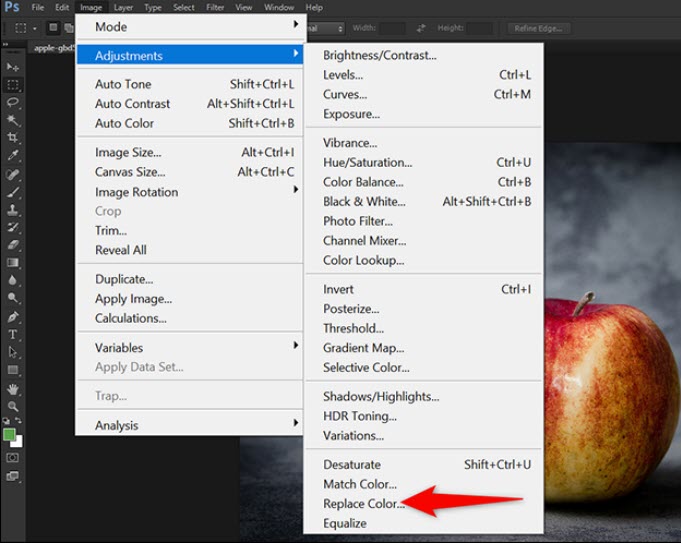 یک پنجره کوچک "Replace Color" ظاهر می شود. این پنجره را باز نگه دارید و روی رنگی که می خواهید روی عکس خود تغییر دهید کلیک کنید. در این مثال، ما روی رنگ قرمز خالص روی سیب کلیک می کنیم زیرا این همان چیزی است که می خواهیم تغییر دهیم:
یک پنجره کوچک "Replace Color" ظاهر می شود. این پنجره را باز نگه دارید و روی رنگی که می خواهید روی عکس خود تغییر دهید کلیک کنید. در این مثال، ما روی رنگ قرمز خالص روی سیب کلیک می کنیم زیرا این همان چیزی است که می خواهیم تغییر دهیم:
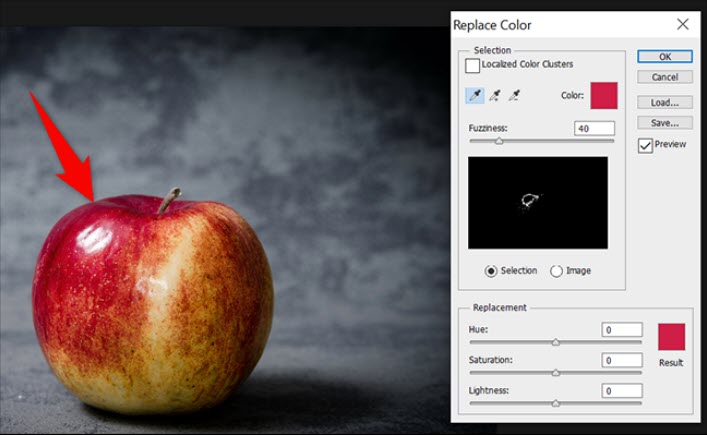 در پنجره Replace Color، روی نماد قطره چشم با علامت مثبت (+) روی آن کلیک کنید. سپس، در پایین، روی رنگ «نتیجه» کلیک کنید تا رنگ مورد نظر را برای شی خود انتخاب کنید:
در پنجره Replace Color، روی نماد قطره چشم با علامت مثبت (+) روی آن کلیک کنید. سپس، در پایین، روی رنگ «نتیجه» کلیک کنید تا رنگ مورد نظر را برای شی خود انتخاب کنید:
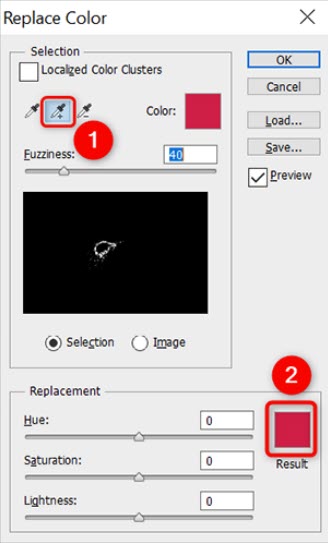 از "Color Picker" که باز می شود، رنگ مورد نظر را برای شی خود انتخاب کنید. اگر از ویندوز استفاده میکنید، میتوانید از ابزار Color Picker برای گرفتن رنگ از یک تصویر دیگر استفاده کنید، و Mac یک ابزار ارزش رنگ داخلی دارد که میتوانید از آن نیز استفاده کنید. سپس روی «OK» کلیک کنید:
از "Color Picker" که باز می شود، رنگ مورد نظر را برای شی خود انتخاب کنید. اگر از ویندوز استفاده میکنید، میتوانید از ابزار Color Picker برای گرفتن رنگ از یک تصویر دیگر استفاده کنید، و Mac یک ابزار ارزش رنگ داخلی دارد که میتوانید از آن نیز استفاده کنید. سپس روی «OK» کلیک کنید:
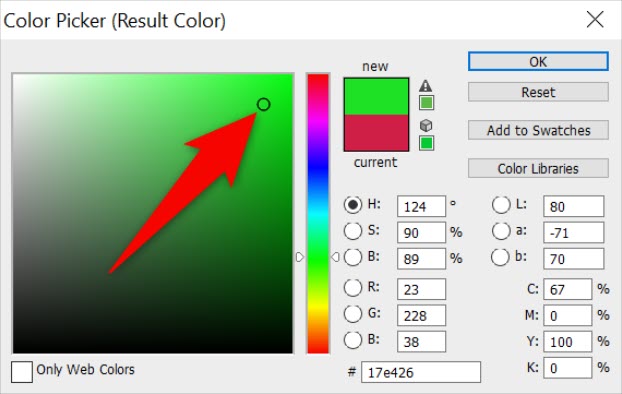 از ماوس یا ترک پد خود استفاده کنید و شیء خود را روی عکس انتخاب کنید. تغییر رنگ جسم خود را در زمان واقعی مشاهده خواهید کرد:
از ماوس یا ترک پد خود استفاده کنید و شیء خود را روی عکس انتخاب کنید. تغییر رنگ جسم خود را در زمان واقعی مشاهده خواهید کرد:
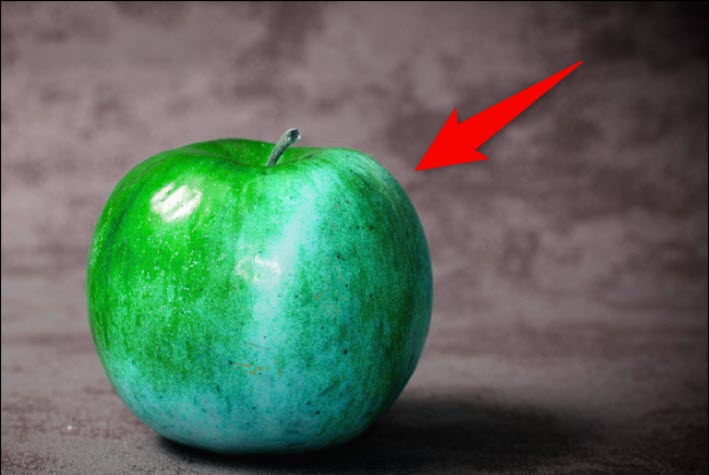 به پنجره «Replace Color» برگردید، لغزنده «Hue» را بکشید تا رنگ مورد نظر روی شی خود را تنظیم کنید. وقتی همه چیز خوب به نظر می رسد، در پنجره «Replace Color»، روی «OK» کلیک کنید:
به پنجره «Replace Color» برگردید، لغزنده «Hue» را بکشید تا رنگ مورد نظر روی شی خود را تنظیم کنید. وقتی همه چیز خوب به نظر می رسد، در پنجره «Replace Color»، روی «OK» کلیک کنید:
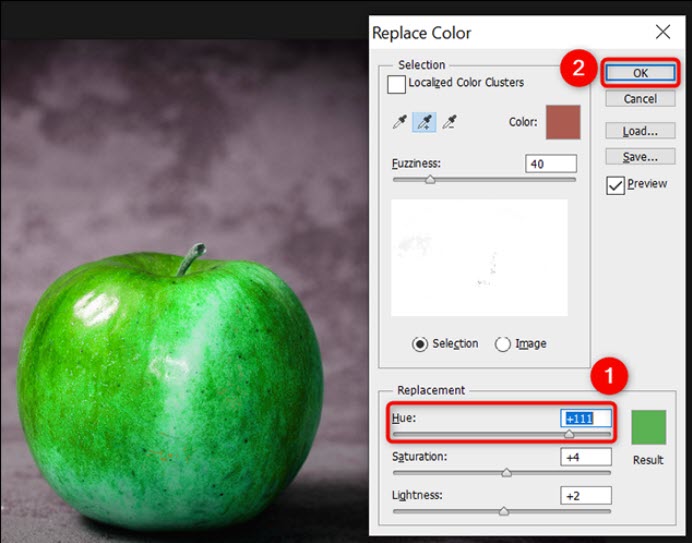 اکنون رنگ شیء شما تغییر کرده است:
اکنون رنگ شیء شما تغییر کرده است:
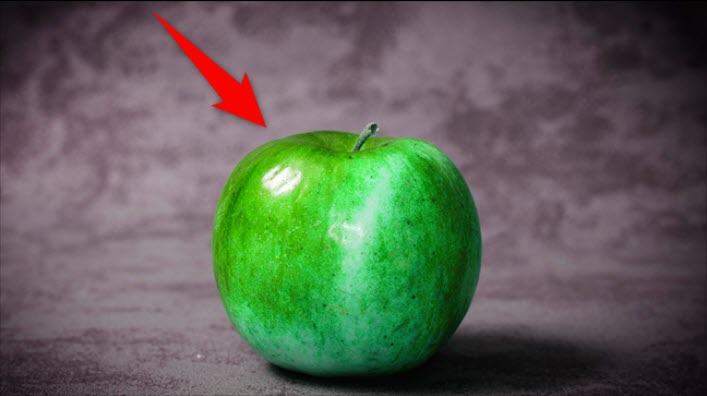
و اینگونه است که اشیاء موجود در عکس های خود را به هر رنگی که می خواهید تبدیل می کنید. تغییر رنگ چشم افراد در فتوشاپ به همان اندازه آسان است. اگر می خواهید این کار را انجام دهید آن را بررسی کنید.
موفق باشید!
لطفا نظر خودتان را برای ما ارسال کنید تا نقاط قوت و ضعف مطالب مشخص شده و در جهت بهبود کیفیت محتوای سایت بتوانیم قدم موثر تری برداریم .





